Czym jest VPN? Zalety i wady wirtualnej sieci prywatnej VPN

Czym jest VPN, jakie są jego zalety i wady? Omówmy z WebTech360 definicję VPN oraz sposób zastosowania tego modelu i systemu w praktyce.
Wielu użytkowników często stosuje inną metodę przyspieszenia działania systemu Windows, polegającą na wyłączeniu aplikacji działających w tle, oprócz zastosowania innych metod. Pomoże to komputerowi zwiększyć zasoby i wydajność, zapewnić stabilność i przyspieszyć jego działanie.
Aplikacje działające w tle będą miały wpływ na system nie tylko w systemach Windows 10/11, ale także w systemach Windows 8/7. W szczególności korzystanie z komputera przez długi czas bez blokowania aplikacji działających w tle spowoduje powolne uruchamianie się komputera i jego ospałą pracę. W poniższym artykule serwisu WebTech360 czytelnicy dowiedzą się, jak wyłączyć aplikacje działające w tle w systemach Windows 10 i Windows 11.
Wyłącz aplikacje działające w tle w systemie Windows
Wyłączenie aplikacji działających w tle nie zatrzymuje działania prawdziwych aplikacji. Nadal możesz je uruchamiać i używać, kiedy tylko zajdzie taka potrzeba. Zapobiegnie to pobieraniu danych przez aplikacje, zużywaniu procesora/pamięci RAM i zużywaniu baterii wyłącznie wtedy, gdy z nich nie korzystasz.
OneDrive to usługa powszechnie dostępna w systemach Windows. Może to być istotne, jeśli masz włączoną synchronizację z chmurą OneDrive. Nie jest to jednak aplikacja obowiązkowa, której uruchomienie jest warunkiem prawidłowego funkcjonowania systemu Windows. Dlatego możesz całkowicie wyłączyć tę funkcję, jeśli nie korzystasz z systemu tworzenia kopii zapasowych/synchronizacji OneDrive.
Zależy to od istotności procesu, który chcesz zakończyć. Jeśli jest to ważny proces, taki jak Winlogon — proces zarządzający danymi logowania w systemie Windows — może dojść do awarii systemu i jego wyłączenia. W tym momencie możesz ponownie uruchomić system Windows, aby rozwiązać problem.
Nie należy wyłączać żadnych usług systemu Windows, które mają wpływ na działanie myszy, klawiatury, touchpada, wyjścia audio i grafiki.
Zastanawiasz się pewnie, dlaczego w tle działa tak wiele aplikacji i procesów? System operacyjny Windows sprzed dziesięciu lat był znacznie lżejszy niż dzisiaj, ponieważ obsługiwał mniej procesów.
Windows 11 (wydaje się) szczególnie zasobożerny, ponieważ zawiera preinstalowane programy, zaawansowaną wyszukiwarkę, rozbudowany odtwarzacz multimedialny i wiele innych oprogramowań innych firm.
Każde nowe oprogramowanie, w zależności od jego rodzaju, będzie zużywać więcej pamięci. Współcześni twórcy oprogramowania uwielbiają tworzyć piękną grafikę, co jest również jednym z powodów, dla których zużywana jest pamięć RAM i moc procesora. Niektóre procesy mogą nadal działać w tle, nawet po odinstalowaniu głównej aplikacji.
Prosta zasada jest taka: nie należy zamykać podstawowych procesów niezbędnych do działania systemu Windows, ponieważ może to mieć wpływ na stabilność systemu. Większość pozostałych procesów i aplikacji działających w tle jest opcjonalna. Ważne jest, aby zidentyfikować procesy, które nie są procesami systemu Windows i usunąć je (chyba że złośliwe oprogramowanie podszywa się pod legalne procesy, co będzie wymagało od specjalistów IT ich odnalezienia i usunięcia).
Menedżer zadań to pierwsza rzecz, o której pomyślisz, gdy Twój komputer działa wolno i ospale. Zapewnia najbardziej kompleksowy przegląd i najszybsze zamykanie niedziałających (zawieszonych) programów.
1. Otwórz Menedżera zadań:
Kliknij prawym przyciskiem myszy pasek zadań i wybierz Menedżer zadań. Jeśli ekran jest zamrożony, naciśnij kombinację klawiszy Ctrl + Shift + Esc. Alternatywnie, możesz także uruchomić go przechodząc do menu Uruchom (naciśnij kombinację klawiszy Win+R) i wpisując taskmr.
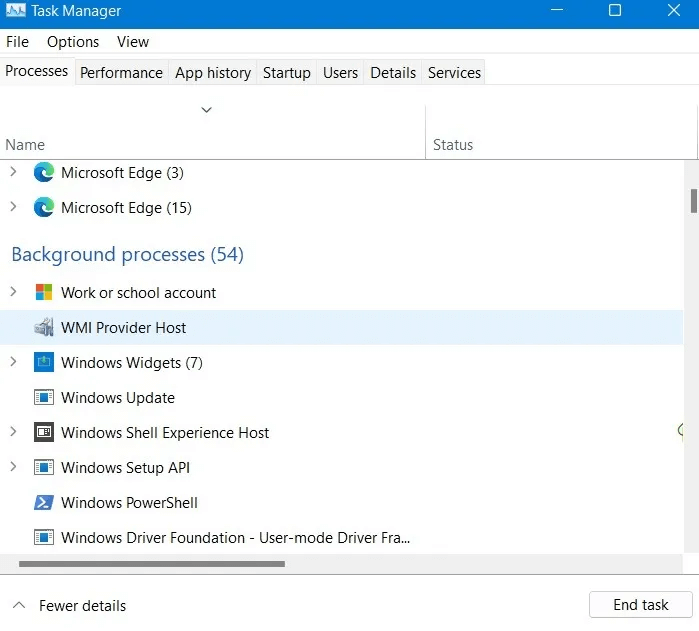
2. Wybierz kartę Procesy i zidentyfikuj aplikacje, które zużywają najwięcej pamięci RAM i procesora. Jeśli są to aplikacje wymagające oczekiwania na wyniki przetwarzania (np. niezapisane pliki, niezapisane formularze...), spróbuj poczekać. W przeciwnym wypadku kliknij prawym przyciskiem myszy proces każdej aplikacji i wybierz opcję Zakończ zadanie .
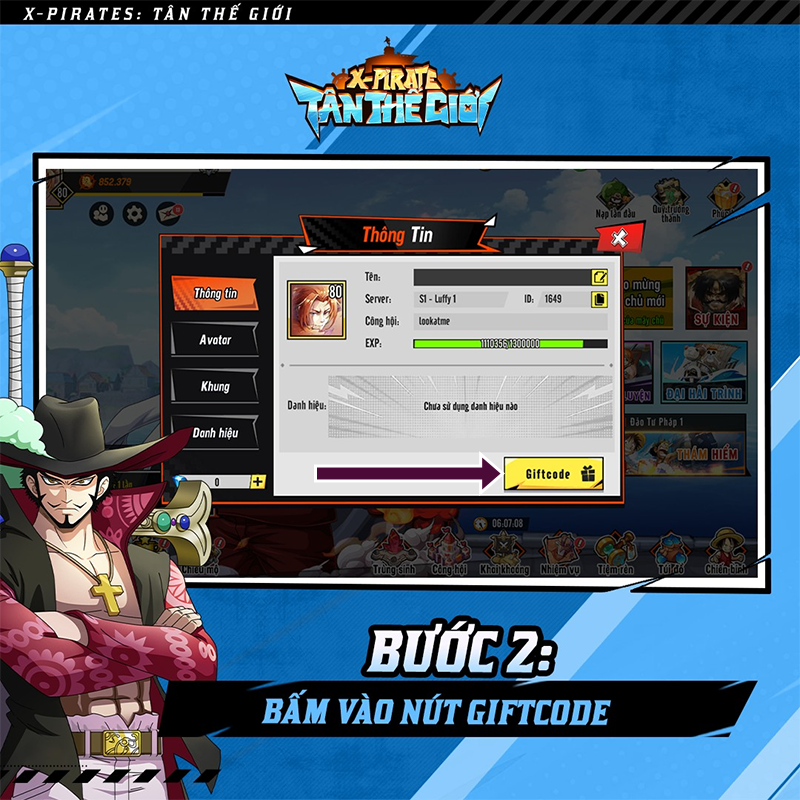
3. Możesz zakończyć duplikaty lub częściowe wersje dowolnego uruchomionego programu.
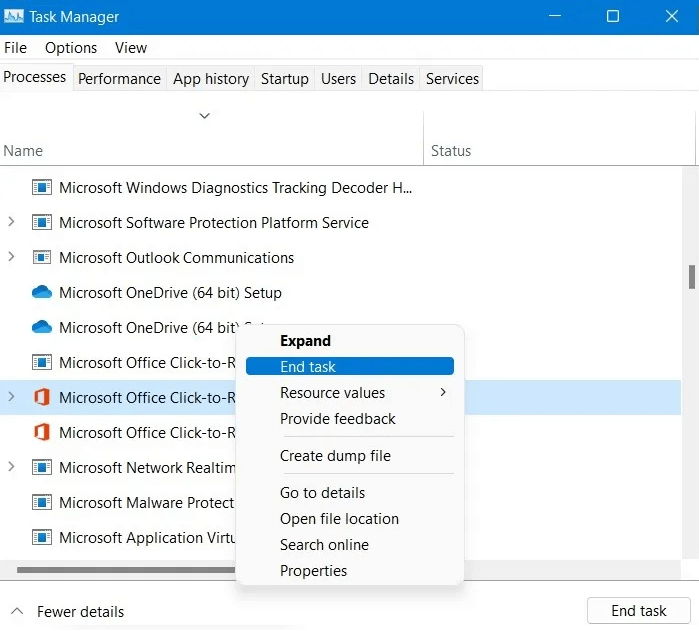
Uwaga : Nie zatrzymuj żadnych procesów systemowych Windows, np. Runtime Broker, z paska zadań. Procesy te będą zatrzymywać się w różny sposób .
4. Można zatrzymać dowolne zadania związane z aplikacjami systemu Windows, z których nie korzystasz, takimi jak Cortana lub Phone Link.
5. W oknie Menedżera zadań wybierz kartę Uruchamianie i wyłącz wszystkie procesy, które nie są potrzebne zaraz po włączeniu komputera. Przykładowo na moim komputerze włączone są tylko procesy związane z narzędziem graficznym Intel i sterownikiem audio Realtek, a także proces Unikey. Wszystkie pozostałe procesy są opcjonalne i komputer będzie działał prawidłowo również bez nich.
Uwaga : Jeśli używasz aplikacji VPN, mogła ona zostać dodana do karty Uruchamianie. Może to zużywać pamięć, dlatego wyłącz tę opcję na tym etapie.
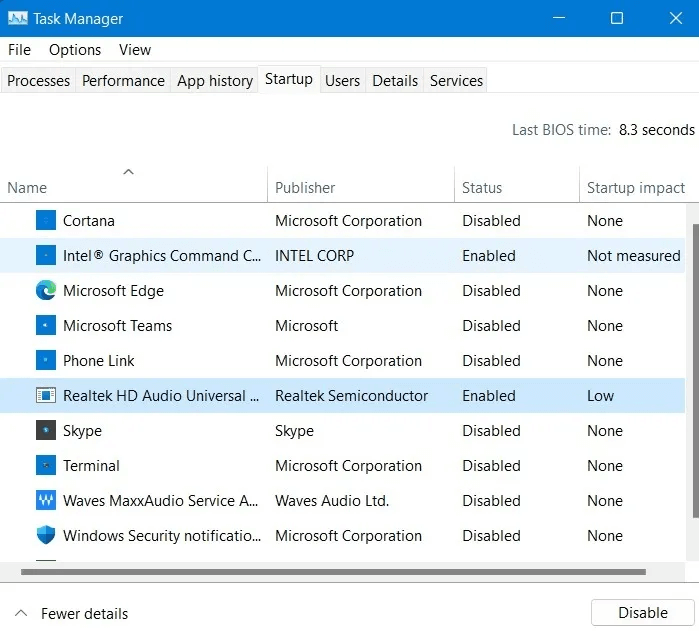
Menedżer zadań zapewnia jedynie rozwiązanie tymczasowe, zatrzymując niepotrzebne procesy działające w tle. Jeśli nie chcesz, aby po następnym ponownym uruchomieniu komputera nadal działała jakaś aplikacja, która nie ma krytycznego znaczenia, użyj narzędzia Menedżer usług systemu Windows.
1. Uruchom Menedżera usług systemu Windows z menu Wyszukaj lub otwórz okno Uruchom ( Win+R ) i wyszukaj services.msc.
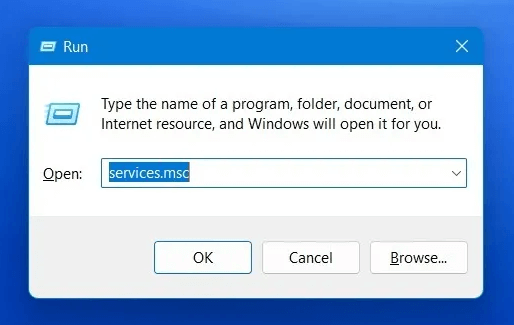
2. Większość procesów firmy Microsoft znajdziesz na liście Usługi (lokalne), jednak nie należy ich zmieniać. Jednakże lista ta może również zawierać usługi oprogramowania innych firm, które pozostaną dostępne nawet wtedy, gdy główna aplikacja zostanie odinstalowana.
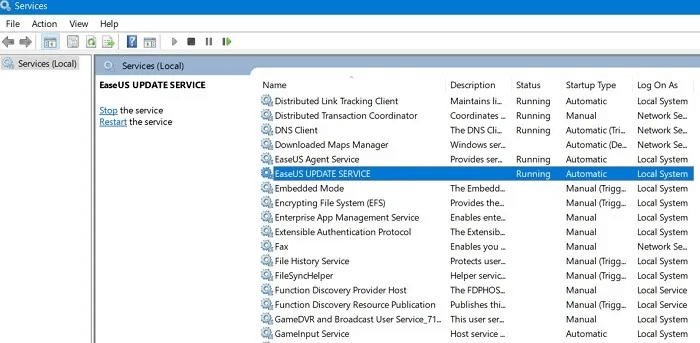
3. Kliknij dwukrotnie pozostałą aplikację, aby uruchomić jej Właściwości . Na karcie Ogólne zmień status Typu uruchomienia na Wyłączony .
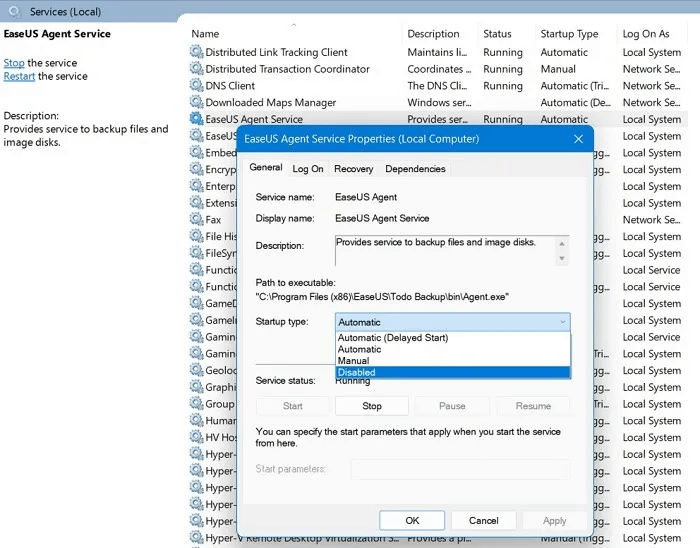
Narzędzie konfiguracji systemu Microsoft (znane również jako MSConfig) jest bardzo przydatne, pozwala skupić się na usługach działających w tle, które nie są związane z systemem Windows, i łatwo je usuwać.
1. Otwórz MSConfig z menu wyszukiwania lub wpisz Uruchom ( Win+R ) msconfig.
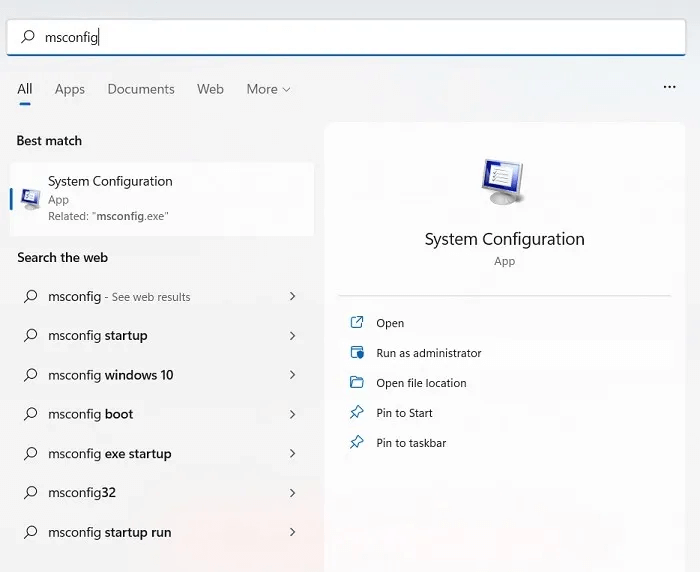
2. W oknie Konfiguracja systemu przejdź do karty Usługi i sprawdź aplikacje, których nie chcesz, aby działały w tle systemu. Na przykład, jeśli nie potrzebujesz usługi Windows Phone, zatrzymaj ją w tej sekcji.
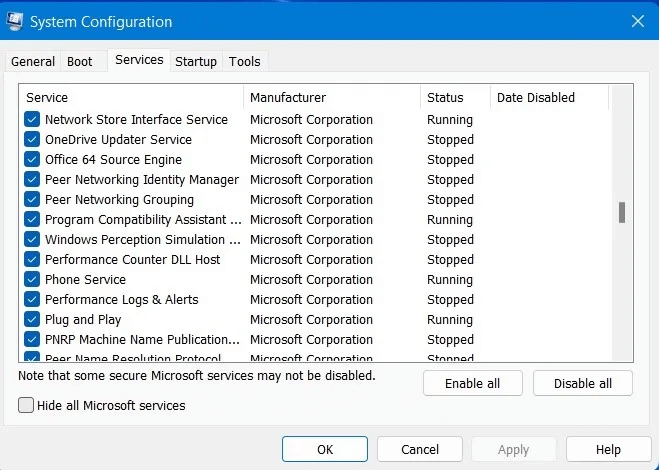
3. Zaznacz pole wyboru Ukryj wszystkie usługi firmy Microsoft , aby zidentyfikować usługi firm innych niż Microsoft, które chcesz zatrzymać. Teraz widoczne są tylko usługi firm innych niż Microsoft.
4. Wybierz niepotrzebne usługi działające w tle w systemie Windows.
5. Kliknij Wyłącz wszystkie , aby wyłączyć wszystkie wybrane usługi firm innych niż Microsoft.
Uwaga : Nie wybieraj żadnych usług związanych ze sprzętem lub sterownikami Intel, AMD, Qualcomm.
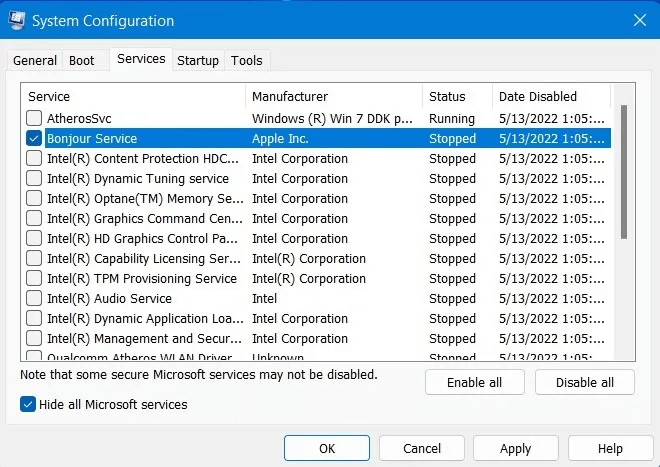
6. Po kliknięciu przycisku Wyłącz wszystko , Konfiguracja systemu poprosi o ponowne uruchomienie systemu. Kliknij Uruchom ponownie , aby ponownie uruchomić system Windows i zastosować nowe zmiany.
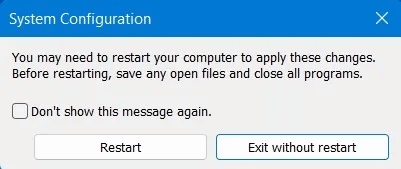
Jeśli Twój komputer działa naprawdę wolno, rozważ odinstalowanie nieużywanych aplikacji w Panelu sterowania. Metoda ta jest wyjątkowo skuteczna w przypadku starszych komputerów, ponieważ znacząco zwiększa wydajność procesora i pamięci RAM.
1. Otwórz Panel sterowania w wyszukiwarce Windows lub w oknie dialogowym Uruchom ( Win+R ) wpisz control panel.
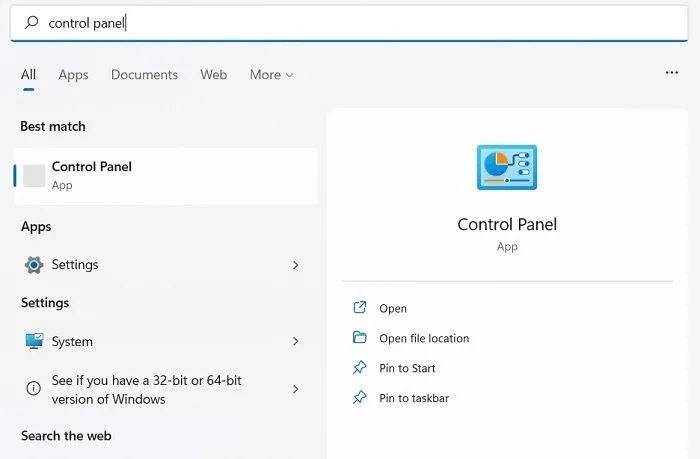
2. Przejdź do pozycji Programy lub kliknij opcję Odinstaluj program, znajdującą się tuż poniżej w menu Panel sterowania.
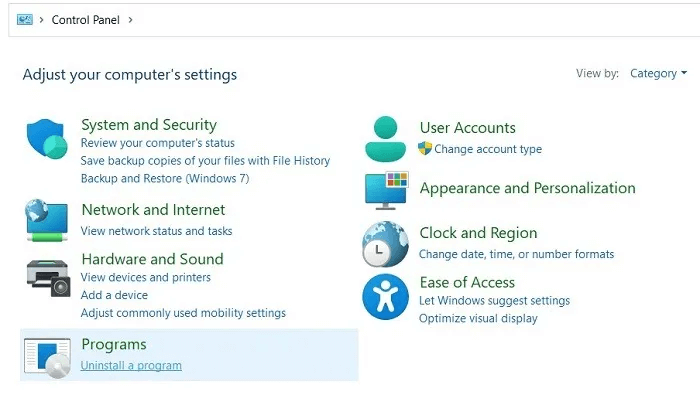
3. Kliknij prawym przyciskiem myszy aplikację, którą chcesz usunąć i wybierz Odinstaluj . Usunięcie aplikacji w Panelu sterowania będzie miało znacznie większy wpływ niż usunięcie jej w Aplikacje -> Aplikacje i funkcje .
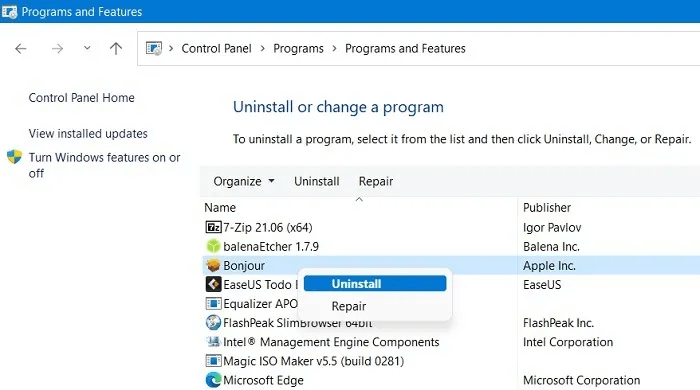
4. Wróć do strony Panelu sterowania i wybierz sekcję System i zabezpieczenia . Kliknij System -> Zaawansowane ustawienia systemu , aby otworzyć Właściwości systemu .
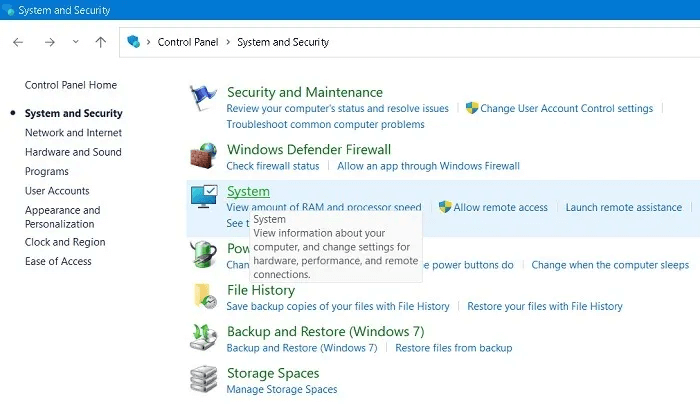
5. W oknie Właściwości systemu przejdź na kartę Zaawansowane . W sekcji Wydajność kliknij Ustawienia . Aby dokonać tych zmian, musisz być zalogowany jako administrator.
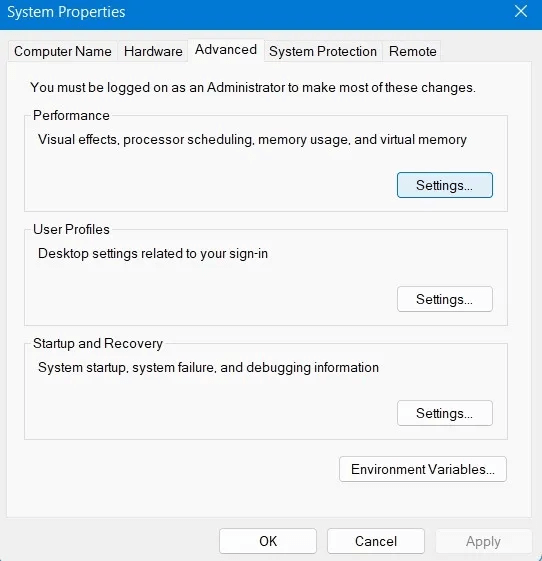
6. W sekcji Efekty wizualne zmień domyślne ustawienia wyświetlania systemu Windows z Niech system Windows wybierze najlepsze ustawienia dla mojego komputera na Dopasuj w celu uzyskania najlepszej wydajności .
7. Kliknij Zastosuj , aby potwierdzić zmiany.
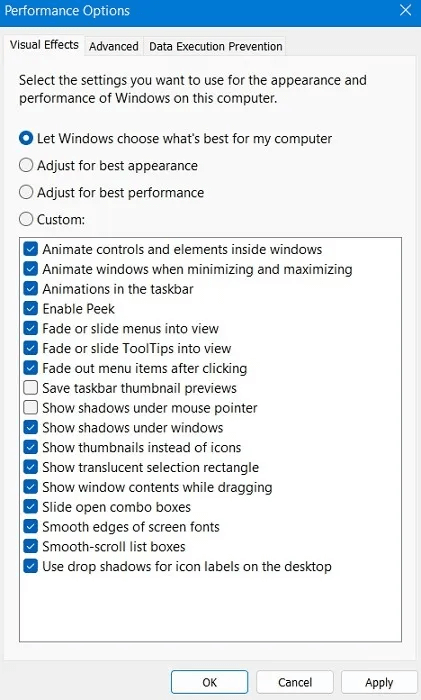
W systemie Windows masz możliwość kontrolowania, czy aplikacje mają zużywać więcej zasobów, niż jest to konieczne. Znajdziesz tę opcję w menu Aplikacje i funkcje. Opcja ta w systemie Windows 11 nieznacznie różni się od tej w systemie Windows 10.
1. Przejdź do Aplikacje > Aplikacje i funkcje . Zobaczysz aplikacje zainstalowane na swoim urządzeniu i inne informacje.
2. Kliknij menu z trzema kropkami, aby wybrać Opcje zaawansowane .
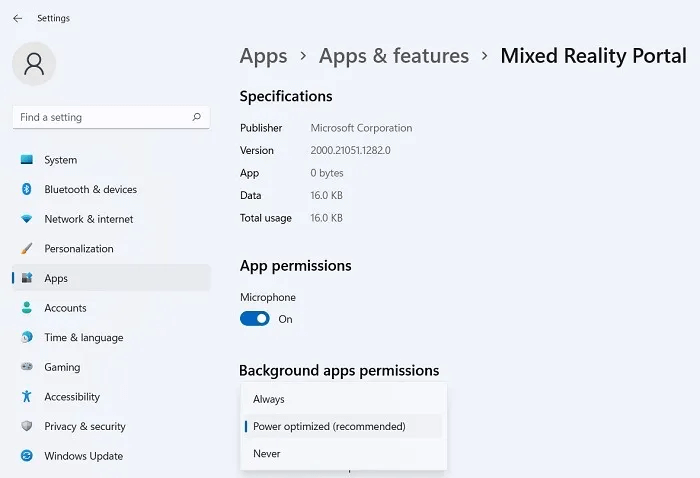
3. W obszarze Uprawnienia aplikacji działających w tle zmień opcję na Zoptymalizowane pod kątem zużycia energii (zalecane) zamiast Zawsze .
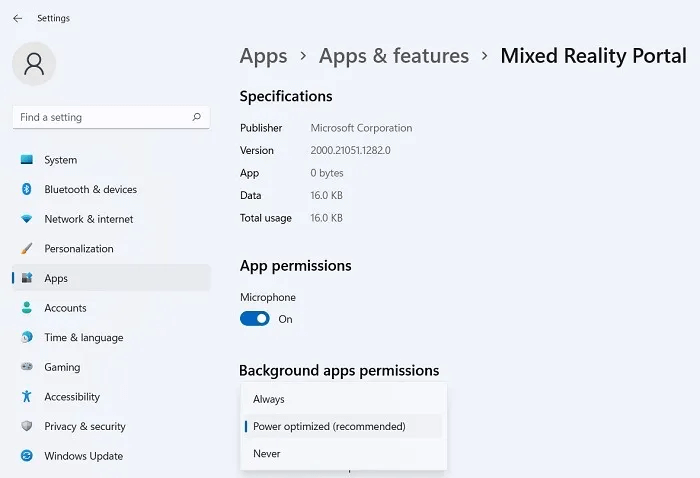
4. W systemie Windows 10 wybierz Start -> Ustawienia -> Prywatność -> Aplikacje działające w tle , a następnie upewnij się, że opcja Zezwalaj aplikacjom na działanie w tle jest WYŁĄCZONA .
Z powodu ciągłego użytkowania dyski twarde systemu Windows są zaśmiecone starymi aktualizacjami, zainstalowanymi programami i pofragmentowanymi plikami. Regularne czyszczenie dysku pomoże Ci go defragmentować i rozwiązać wiele problemów z wydajnością i pojemnością dysku.
1. W polu wyszukiwania wpisz disk cleanuplub w oknie dialogowym Uruchom ( Win+R ) cleanmgr.
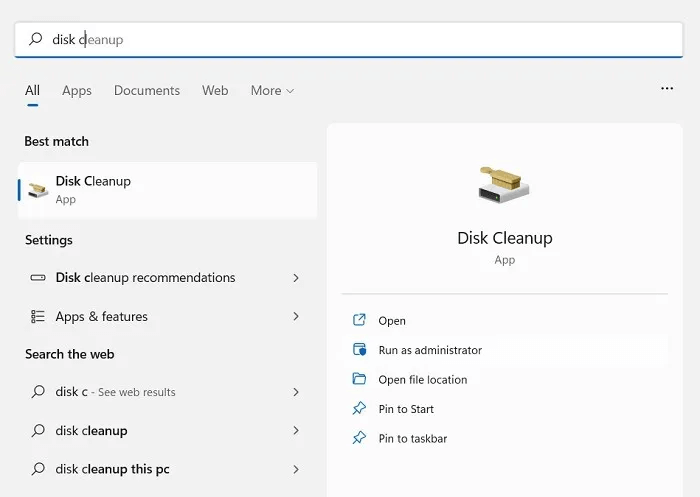
2. Jeśli komputer ma wiele dysków, musisz wybrać dysk, który chcesz oczyścić, a następnie kliknąć OK . Poczekaj kilka sekund lub minut (na starszych komputerach), aż Oczyszczanie dysku obliczy ilość wolnego miejsca na dysku.
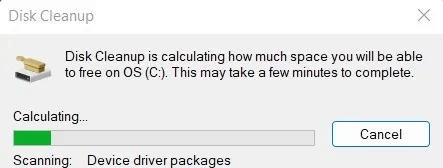
3. Wybierz pliki, które chcesz usunąć. Windows Update Cleanup to duży plik, dlatego należy rozważyć jego okresowe usuwanie.
4. Wybierz OK , aby rozpocząć operację oczyszczania dysku. Ten proces może potrwać kilka minut.
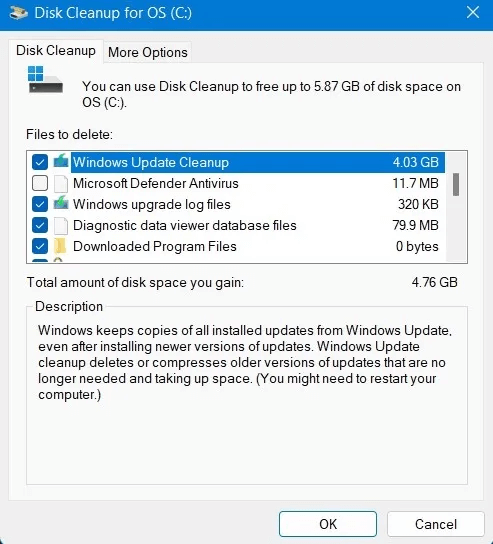
5. Możesz również defragmentować i optymalizować dysk twardy komputera za pomocą narzędzia Defragmentuj i optymalizuj dyski . Aby otworzyć tę opcję, wpisz polecenie dfrguiw oknie dialogowym Uruchom ( Win+R ).
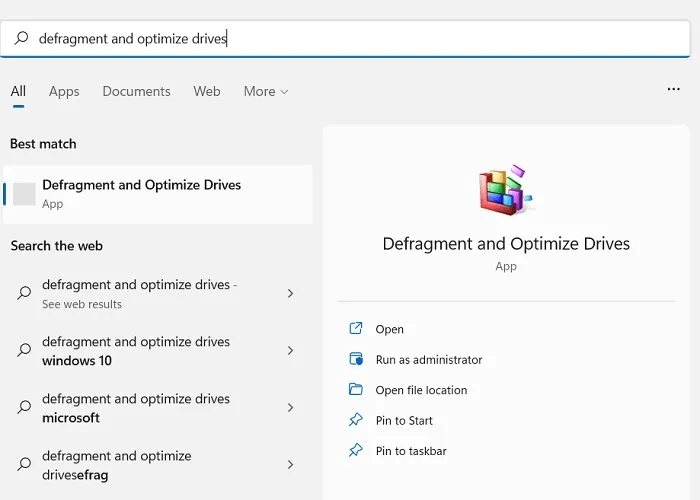
6. Kliknij przycisk Analizuj , aby zobaczyć, jak bardzo pofragmentowany jest Twój komputer.
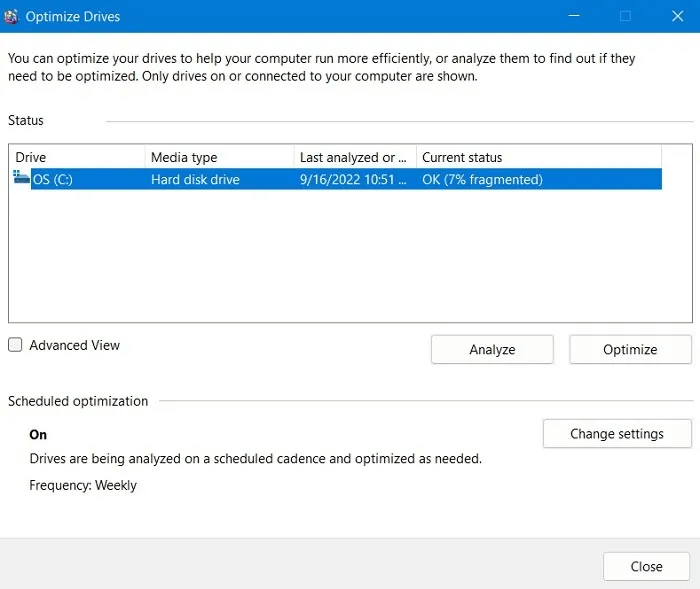
7. Kliknij Optymalizuj , aby zoptymalizować dysk twardy. Zajmie to trochę czasu.
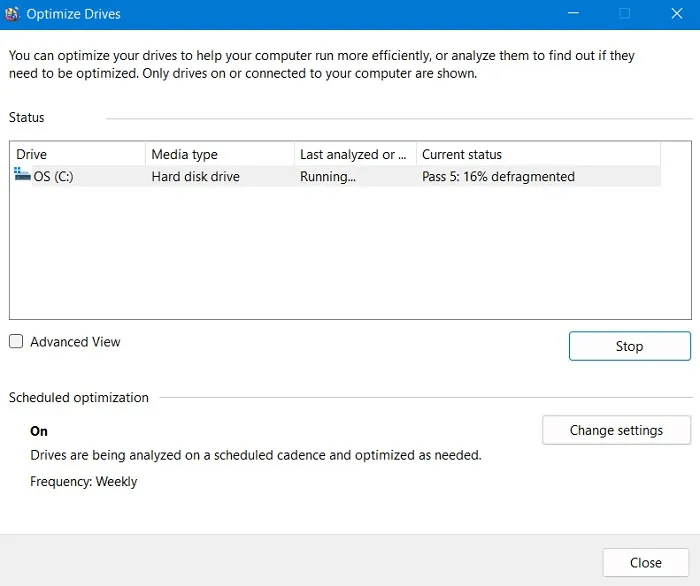
Windows PowerShell (Admin) to potężne narzędzie służące do natychmiastowego kończenia uporczywych procesów. Ze względu na swoje możliwości narzędzie to jest przeznaczone głównie dla administratorów. Jeśli jednak poprawnie zastosujesz poniższe polecenia, problem z pewnością zostanie rozwiązany.
1. Otwórz program PowerShell w trybie administratora z menu wyszukiwania. Alternatywnie możesz uruchomić go za pomocą polecenia Uruchom ( Win+R ) powershell, a następnie wpisać i nacisnąć Ctrl+Shift+Enter.
2. Wprowadź następujące polecenie w oknie programu PowerShell :
Get-Process | where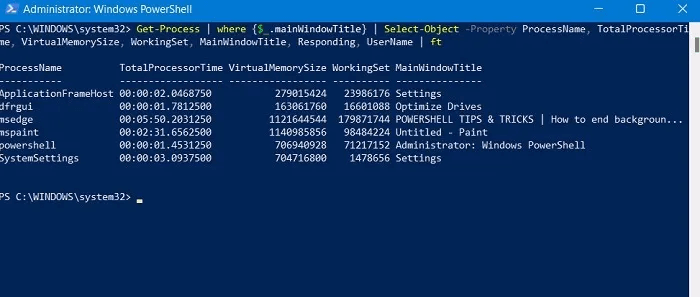
3. Zidentyfikuj procesy, które chcesz zamknąć i zakończ je za pomocą poniższego polecenia:
Stop-Process -Name ProcessName
Aby poradzić sobie z uporczywymi procesami systemu Windows, które powracają po uruchomieniu, system Windows udostępnia przydatną funkcję AutoEndTasks w Edytorze rejestru.
1. Otwórz Edytor rejestru z menu wyszukiwania lub w oknie dialogowym Uruchom ( Win+R ) wpisz regedit.
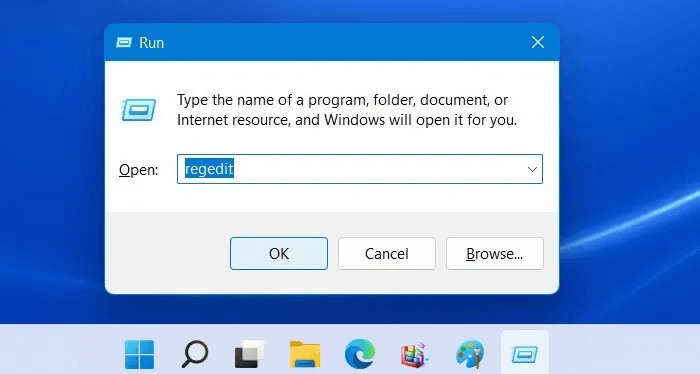
2. Przejdź do lewej strony w następujący sposób: Komputer -> HKEY_CURRENT_USER -> Panel sterowania -> Pulpit .
3. Znajdź opcję AutoEndTasks w prawym panelu. Jeśli go nie widzisz, utwórz go samodzielnie, klikając prawym przyciskiem myszy w dowolnym miejscu po prawej stronie i tworząc nową wartość ciągu o nazwie AutoEndTasks .
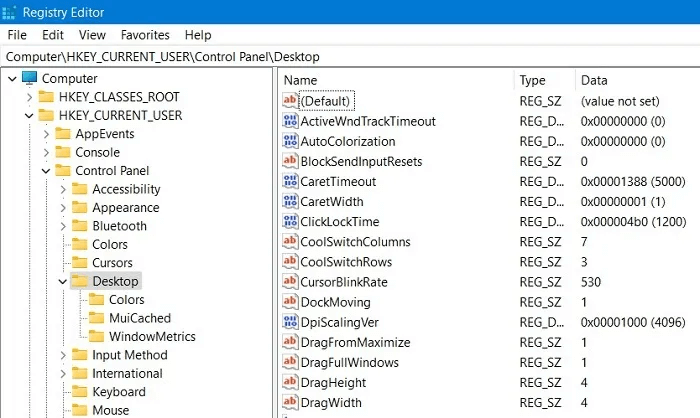
4. Zmień wartość domyślną AutoEndTasks z 0 na 1 . Następnie zamknij okno Edytora rejestru. Wszystkie stare procesy nie będą już uruchamiane po każdym wyłączeniu systemu.
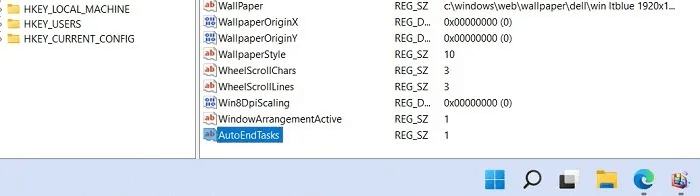
Krok 1: Najpierw otworzymy interfejs okna Ustawienia systemu Windows , klikając menu Start , a następnie ikonę koła zębatego .
Możesz też użyć kombinacji klawiszy Windows+ I.
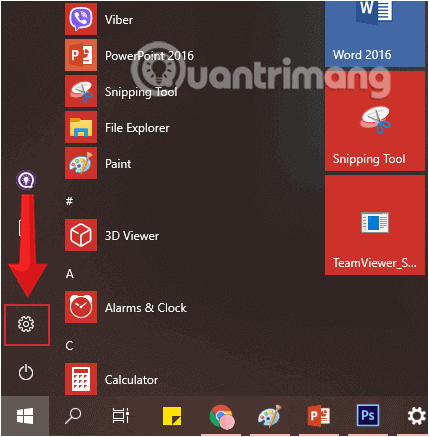
Krok 2: W interfejsie Ustawień systemu Windows kliknij opcję Prywatność , aby wprowadzić zmiany.
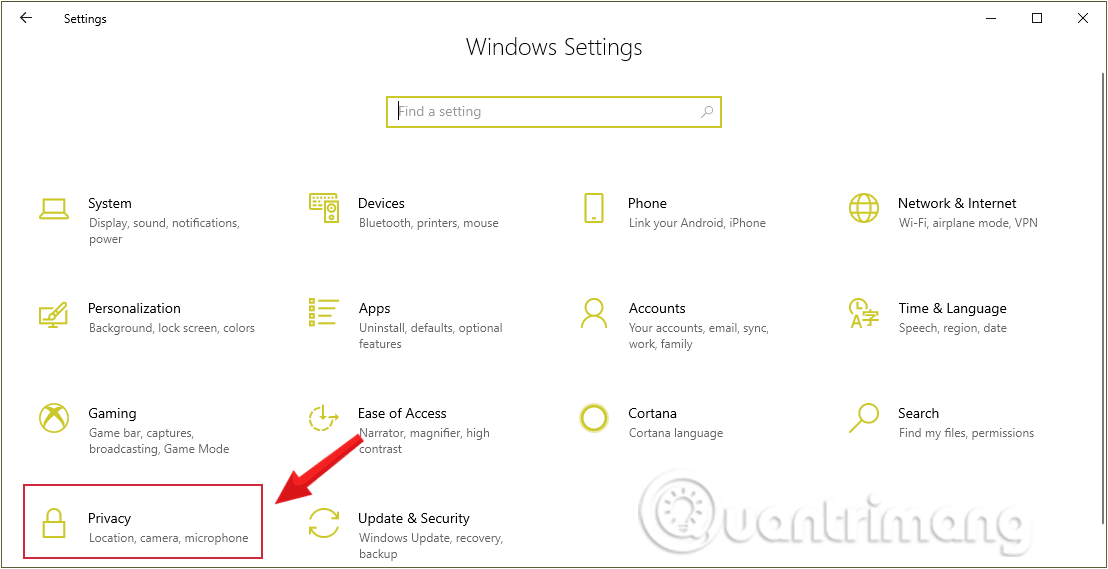
Krok 3: W obszarze Prywatność kliknij opcję Aplikacje działające w tle w lewym panelu okna, aby sprawdzić, jakie aplikacje działają w tle w systemie Windows.
W prawej ramce zobaczysz listę aplikacji działających w tle na Twoim komputerze, takich jak Kalendarz, Mapy, Budzik i Zegar…
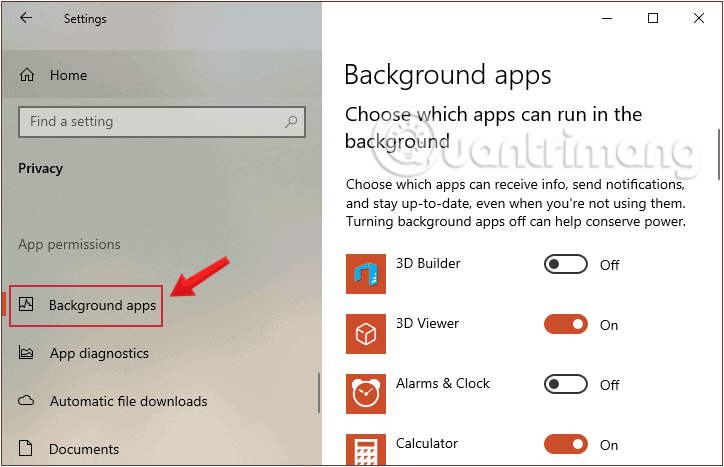
Krok 4: Aby wyłączyć aplikacje działające w tle w systemie Windows 10 , przesuń poziomy pasek w lewo, aby przełączyć wszystkie aplikacje w tryb wyłączony . W ten sposób wyłączysz tryb działania aplikacji działających w tle w systemie Windows 10.

Uwaga dla użytkowników : możemy wyłączyć tylko te aplikacje działające w tle, które są wstępnie zainstalowane w systemie. Tej metody nie można stosować w przypadku aplikacji innych firm, np. Chrome i Firefox, ale można wyłączyć działanie przeglądarki Microsoft Edge w tle na komputerach z systemem Windows 10.
Dodatkowo możemy otworzyć Menedżera zadań , aby sprawdzić, które aplikacje wykorzystują najwięcej zasobów komputera, naciskając kombinację klawiszy Ctrl + Shift + Esc .
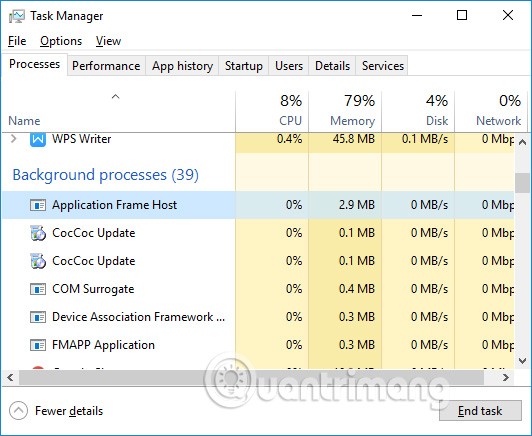
Uwaga: Przed wprowadzeniem zmian tą metodą należy wykonać kopię zapasową rejestru .
Krok 1: Otwórz Edytor rejestru w systemie Windows .
Krok 2: Przejdź do następującej ścieżki:
HKEY_LOCAL_MACHINE > OPROGRAMOWANIE > Zasady > Microsoft > Windows > AppPrivacy .
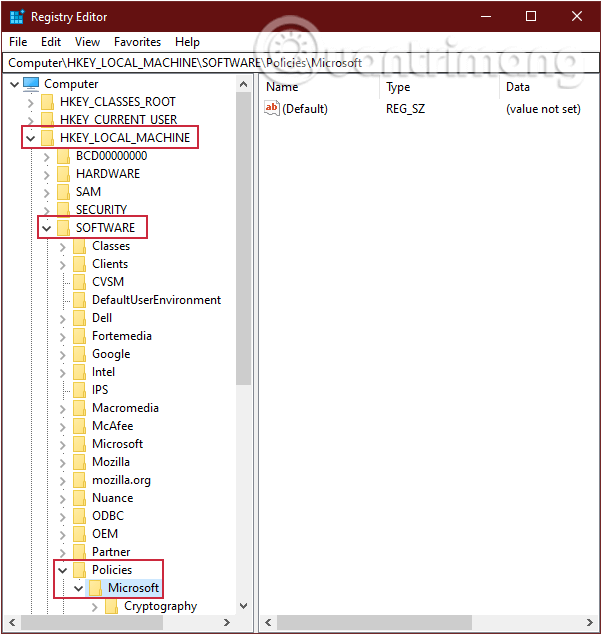
Krok 3 : Jeśli nie widzisz klucza AppPrivacy , utwórz go. Kliknij prawym przyciskiem myszy w pustym miejscu w prawym panelu. Kliknij prawym przyciskiem myszy i wybierz Nowy > Wartość DWORD (32-BIT) i nadaj jej nazwę LetAppsRunInBackground.
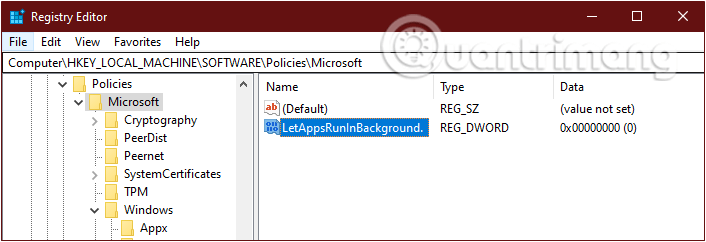
Krok 4: Następnie po utworzeniu kliknij go dwukrotnie, w nowym oknie, które się pojawi, zmień wartość w polu Dane wartości na 2 i kliknij OK.
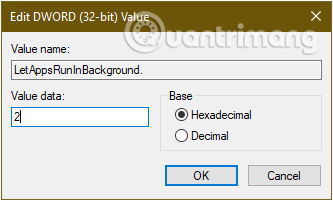
Jeśli natomiast zmienisz zdanie i zechcesz ponownie zezwolić aplikacjom na działanie w tle, usuń klucz LetAppsRunInBackground lub zmień jego wartość na 0 .
Jeśli używasz wersji Windows 10 Pro, Enterprise lub Education, powinieneś użyć lokalnych zasad grupy, aby wyłączyć aplikacje działające w tle w systemie Windows 10.
Krok 1: Naciśnij kombinację klawiszy Windows+ R, aby otworzyć okno polecenia Uruchom.
Krok 2: Wpisz poniższe polecenie i naciśnij Enter:
gpedit.msc Krok 3: Znajdź prywatność aplikacji , postępując zgodnie z poniższą nawigacją:
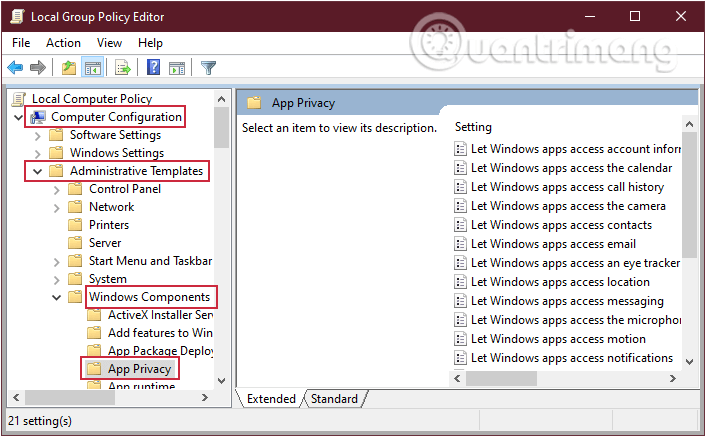
Krok 4: Po przejściu do sekcji Prywatność aplikacji poszukaj opcji Zezwalaj aplikacjom systemu Windows na działanie w tle, znajdującej się w prawym panelu.
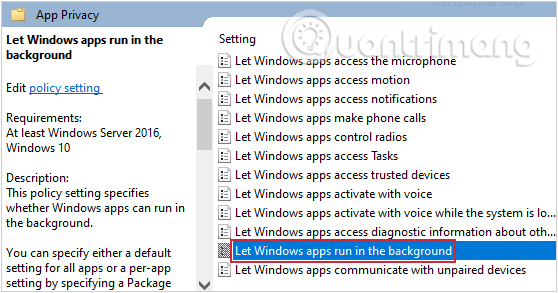
Krok 5: Kliknij dwukrotnie opcję Zezwalaj aplikacjom systemu Windows na działanie w tle , aby otworzyć nowe okno, a następnie kliknij opcję Włączone w lewym górnym rogu okna.
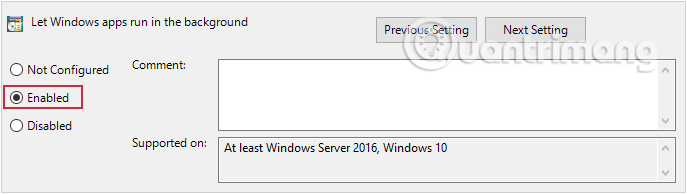
Krok 6: Następnie przejdź do sekcji Domyślne dla wszystkich aplikacji , kliknij menu rozwijane i wybierz opcję Wymuś odmowę .
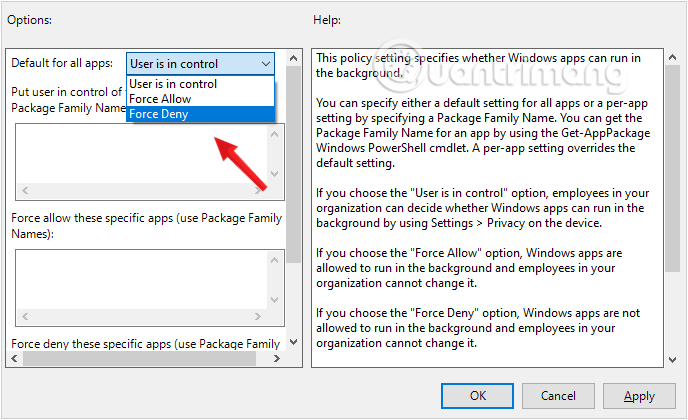
Krok 7: Kliknij Zastosuj, następnie OK i uruchom ponownie komputer, aby zapisać zmiany.
Krok 1: Najpierw otworzymy interfejs okna Ustawienia systemu Windows , klikając menu Start , a następnie ikonę koła zębatego .
Możesz też użyć kombinacji klawiszy Windows+ I.
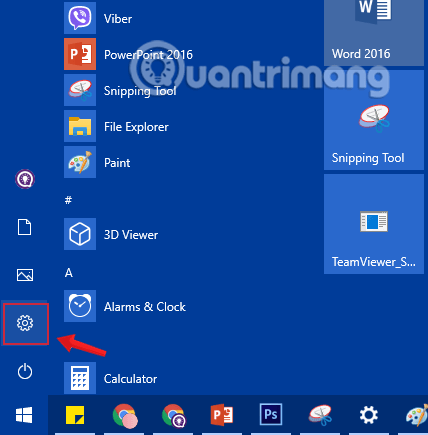
Krok 2: W interfejsie Ustawień systemu Windows kliknij kolejno System , aby skonfigurować ustawienia systemowe.
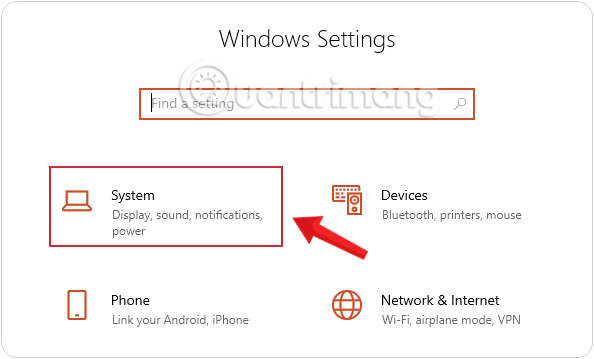
Krok 3: Przejdź do nowego interfejsu, na liście po lewej stronie kliknij Ustawienia baterii .
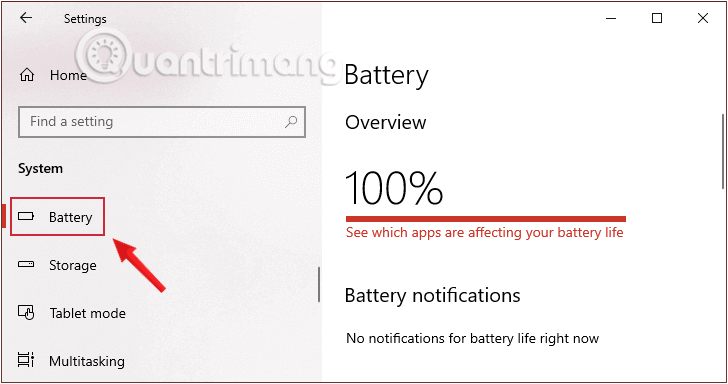
Krok 4: Przejdź do prawego interfejsu oszczędzania baterii , monitoruj stan oszczędzania baterii do następnego ładowania i włącz ten tryb (ON). Jest to tryb oszczędzania baterii. Po jego włączeniu system Windows 10 wyłączy wszystkie aplikacje działające w tle ze sklepu Microsoft Store.
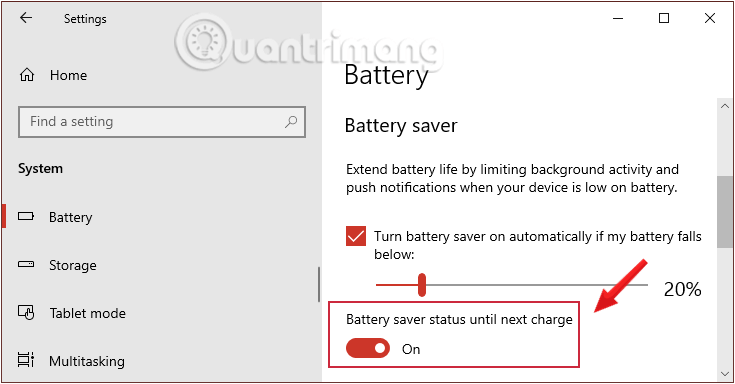
Notatka:
Funkcja selektywnego uruchamiania wyłącza oprogramowanie zabezpieczające innych firm, takie jak zapory sieciowe i oprogramowanie antywirusowe. Aby zapewnić sobie dodatkową ochronę, możesz odłączyć komputer od Internetu na czas wykonywania testu (wyłączając modem lub odłączając kabel sieciowy). Ponadto włączenie opcji Uruchamianie selektywne może spowodować utratę połączenia internetowego. Przywrócenie komputera do trybu normalnego uruchamiania umożliwi ponowne nawiązanie połączenia z Internetem.
W artykule zaleca się, aby nie pozostawiać komputera w trybie uruchamiania selektywnego, ponieważ może to spowodować, że części oprogramowania zabezpieczającego lub inne aplikacje staną się niedostępne. Po ustaleniu, który program powoduje problem, należy sprawdzić dokumentację programu lub odwiedzić jego witrynę pomocy, aby dowiedzieć się, czy można skonfigurować program tak, aby uniknąć konfliktu.
Poniższe kroki służą wyłącznie rozwiązywaniu problemów, które mogą wystąpić. Po ustaleniu, czy przyczyną problemu jest program działający w tle, należy ponownie uruchomić narzędzie konfiguracji systemu i wybrać opcję Uruchamianie normalne.
Krok 1 : Kliknij przycisk Windows ( przycisk Start ).
Krok 2 : W polu u dołu wpisz Uruchom , a następnie kliknij ikonę wyszukiwania.
Krok 3 : Wybierz opcję Uruchom w programach.
Krok 4 : Wpisz MSCONFIG i wybierz OK. Otworzy się okno narzędzia konfiguracji systemu .
Krok 5 : Zaznacz pole wyboru Uruchamianie selektywne.
Krok 6 : Kliknij OK.
Krok 7 : Odznacz opcję Załaduj elementy startowe .
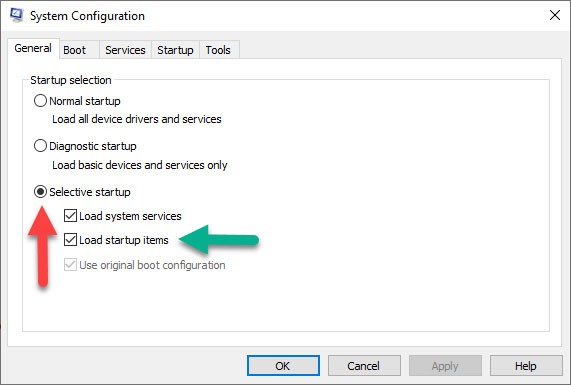
Krok 8 : Kliknij Zastosuj , a następnie wybierz Zamknij.
Krok 9 : Uruchom ponownie komputer.
Uruchomienie aplikacji w tle w systemie Windows 10 może pomóc nam otwierać je szybciej, ale jest to również powodem powolnej i ospałej pracy komputera, gdyż aplikacje działające w tle wykorzystują wiele zasobów systemowych. Użytkownicy powinni całkowicie wyłączyć aplikacje działające w tle w systemie Windows 10 lub innym systemie Windows, aby uniknąć spowolnienia pracy komputera.
Powodzenia!
Czym jest VPN, jakie są jego zalety i wady? Omówmy z WebTech360 definicję VPN oraz sposób zastosowania tego modelu i systemu w praktyce.
Zabezpieczenia systemu Windows oferują więcej niż tylko ochronę przed podstawowymi wirusami. Chronią przed phishingiem, blokują ransomware i uniemożliwiają uruchamianie złośliwych aplikacji. Jednak te funkcje nie są łatwe do wykrycia – są ukryte za warstwami menu.
Gdy już się tego nauczysz i sam wypróbujesz, odkryjesz, że szyfrowanie jest niezwykle łatwe w użyciu i niezwykle praktyczne w codziennym życiu.
W poniższym artykule przedstawimy podstawowe operacje odzyskiwania usuniętych danych w systemie Windows 7 za pomocą narzędzia Recuva Portable. Dzięki Recuva Portable możesz zapisać dane na dowolnym wygodnym nośniku USB i korzystać z niego w razie potrzeby. Narzędzie jest kompaktowe, proste i łatwe w obsłudze, a ponadto oferuje następujące funkcje:
CCleaner w ciągu kilku minut przeskanuje Twoje urządzenie w poszukiwaniu duplikatów plików i pozwoli Ci zdecydować, które z nich możesz bezpiecznie usunąć.
Przeniesienie folderu Pobrane z dysku C na inny dysk w systemie Windows 11 pomoże zmniejszyć pojemność dysku C i sprawi, że komputer będzie działał płynniej.
Jest to sposób na wzmocnienie i dostosowanie systemu tak, aby aktualizacje odbywały się według Twojego harmonogramu, a nie harmonogramu firmy Microsoft.
Eksplorator plików systemu Windows oferuje wiele opcji zmieniających sposób wyświetlania plików. Być może nie wiesz, że jedna ważna opcja jest domyślnie wyłączona, mimo że ma kluczowe znaczenie dla bezpieczeństwa systemu.
Przy użyciu odpowiednich narzędzi możesz przeskanować swój system i usunąć programy szpiegujące, reklamowe i inne złośliwe programy, które mogą znajdować się w systemie.
Poniżej znajdziesz listę oprogramowania zalecanego przy instalacji nowego komputera, dzięki czemu będziesz mógł wybrać najpotrzebniejsze i najlepsze aplikacje na swoim komputerze!
Przechowywanie całego systemu operacyjnego na pendrive może być bardzo przydatne, zwłaszcza jeśli nie masz laptopa. Nie myśl jednak, że ta funkcja ogranicza się do dystrybucji Linuksa – czas spróbować sklonować instalację systemu Windows.
Wyłączenie kilku z tych usług może znacznie wydłużyć czas pracy baterii, nie wpływając przy tym na codzienne korzystanie z urządzenia.
Ctrl + Z to niezwykle popularna kombinacja klawiszy w systemie Windows. Ctrl + Z pozwala zasadniczo cofać działania we wszystkich obszarach systemu Windows.
Skrócone adresy URL są wygodne w czyszczeniu długich linków, ale jednocześnie ukrywają prawdziwy adres docelowy. Jeśli chcesz uniknąć złośliwego oprogramowania lub phishingu, klikanie w ten link bezmyślnie nie jest rozsądnym wyborem.
Po długim oczekiwaniu pierwsza duża aktualizacja systemu Windows 11 została oficjalnie udostępniona.













